Fix Ноутбук не подключается к WiFi (с иллюстрациями)
Опубликовано: 2019-02-01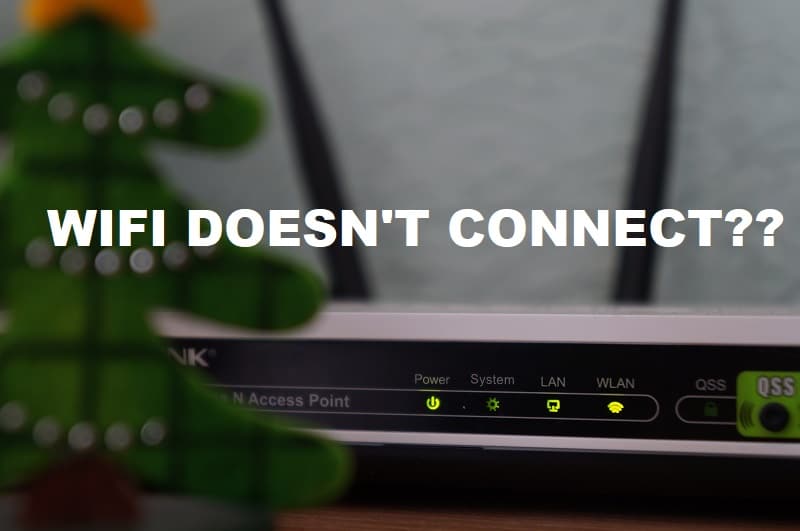
Исправление Ноутбук не подключается к WiFi в Windows 10: Если у вас возникли проблемы с отключением или ваш ноутбук не подключается к WiFi в Windows 10, не беспокойтесь, сегодня мы увидим, как решить эту проблему. Если вы столкнулись с этой проблемой, скорее всего, вы недавно обновились до Windows 10 или недавно обновили Windows, и в этом случае драйверы Wi-Fi могли устареть, быть поврежденными или несовместимыми с более новой версией Windows.
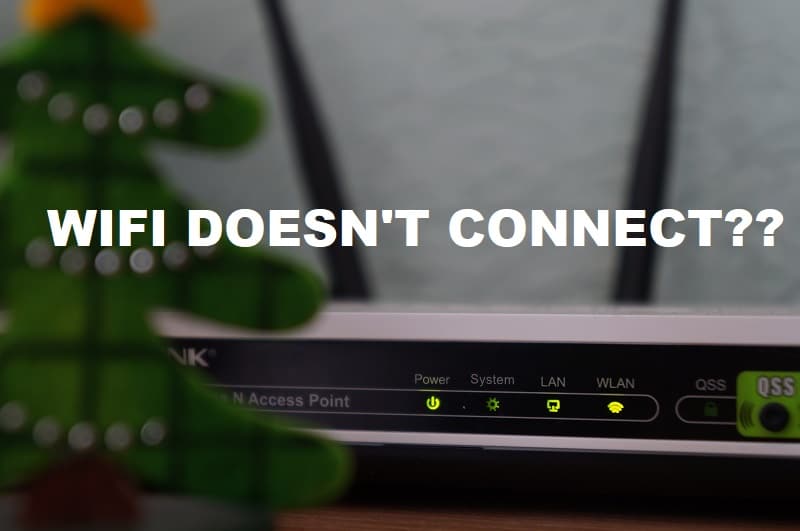
Еще одна проблема, вызвавшая эту проблему, — это WiFi Sense, новая функция, разработанная в Windows 10 для упрощения подключения к сетям Wi-Fi, но обычно это усложняет. WiFi Sense позволяет автоматически подключаться к открытой беспроводной точке доступа, к которой ранее подключался другой пользователь Windows 10 и поделился ею. В любом случае, не теряя времени, давайте посмотрим, как исправить ноутбук, не подключающийся к WiFi в Windows 10, с помощью приведенного ниже руководства.
Содержание
- Исправить Ноутбук не подключается к WiFi в Windows 10
- Способ 1. Запустите средство устранения неполадок сети
- Способ 2: переустановите драйвер беспроводного адаптера
- Способ 3: обновить драйвер беспроводного адаптера
- Способ 4: отключить определение Wi-Fi
- Способ 5: очистить DNS и сбросить TCP/IP
- Способ 6: отключить и включить сетевую карту (сетевую карту)
- Способ 7: включить службы, связанные с беспроводной сетью
- Способ 8: выполнить восстановление системы
Исправить Ноутбук не подключается к WiFi в Windows 10
Обязательно создайте точку восстановления на случай, если что-то пойдет не так.
Способ 1. Запустите средство устранения неполадок сети
1. Нажмите клавишу Windows + I, чтобы открыть «Настройки», затем нажмите «Обновление и безопасность».
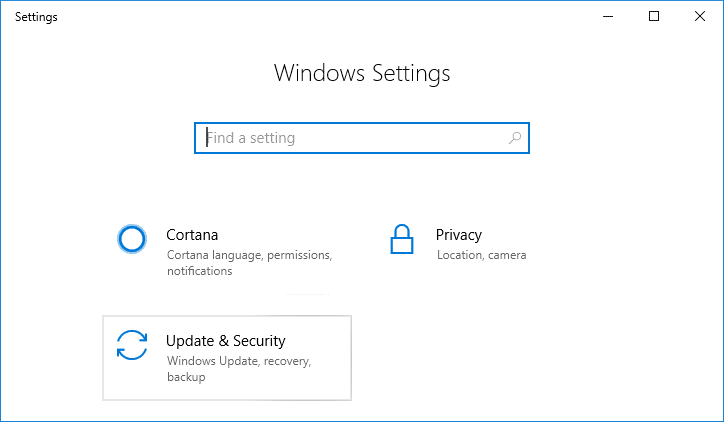
2. В меню слева выберите « Устранение неполадок».
3. В разделе «Устранение неполадок» нажмите « Подключения к Интернету », а затем нажмите «Запустить средство устранения неполадок».
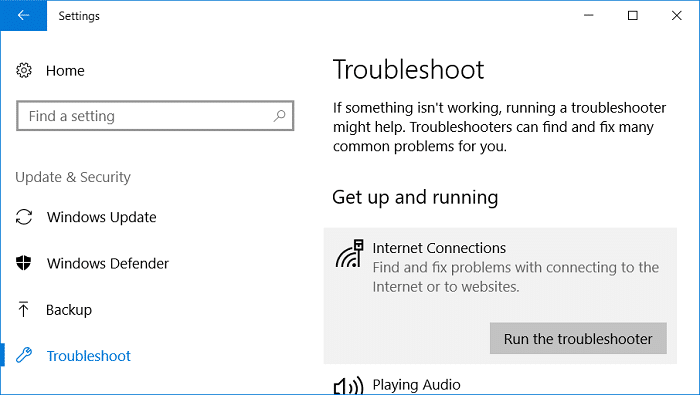
4.Следуйте дальнейшим инструкциям на экране, чтобы запустить средство устранения неполадок.
5. Если описанное выше не устранило проблему, в окне «Устранение неполадок» нажмите « Сетевой адаптер» , а затем нажмите «Запустить средство устранения неполадок».
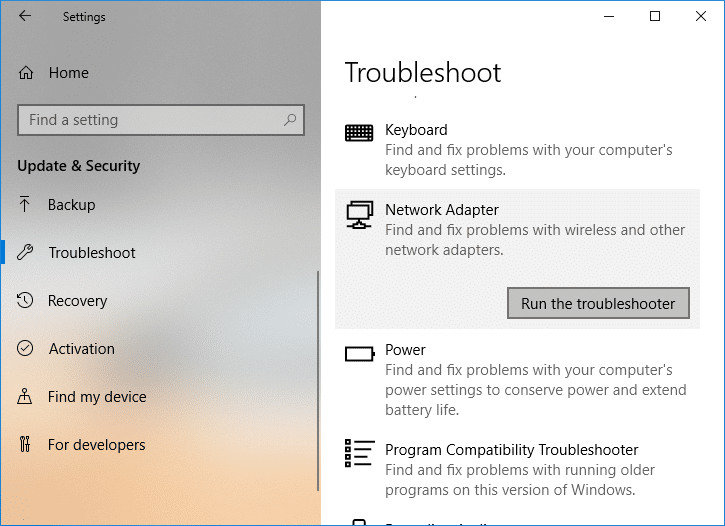
5. Перезагрузите компьютер, чтобы сохранить изменения, и посмотрите, сможете ли вы исправить ноутбук, не подключающийся к Wi-Fi в Windows 10.
Способ 2: переустановите драйвер беспроводного адаптера
1. Нажмите клавишу Windows + R, затем введите « devmgmt.msc » и нажмите Enter, чтобы открыть диспетчер устройств.
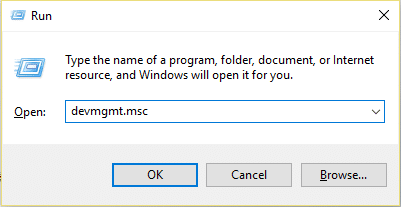
2. Разверните Сетевые адаптеры и найдите имя сетевого адаптера.
3. Обязательно запишите имя адаптера на случай, если что-то пойдет не так.
4. Щелкните правой кнопкой мыши сетевой адаптер и выберите « Удалить».
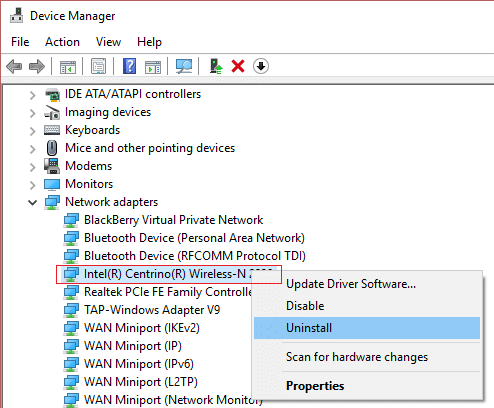
5. Перезагрузите компьютер, и Windows автоматически установит драйверы по умолчанию для сетевого адаптера.
6. Если вы не можете подключиться к сети, это означает, что программное обеспечение драйвера не установлено автоматически.
7.Теперь вам нужно зайти на сайт вашего производителя и скачать оттуда драйвер .
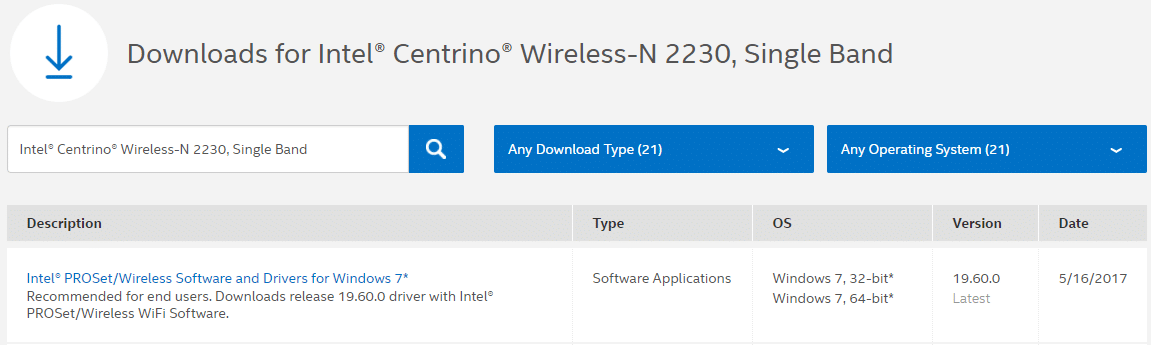
9.Установите драйвер и перезагрузите компьютер. Переустановив сетевой адаптер, вы можете избавиться от этого ноутбука, не подключающегося к Wi-Fi в Windows 10.
Способ 3: обновить драйвер беспроводного адаптера
1. Нажмите клавишу Windows + R, введите « devmgmt.msc » и нажмите Enter, чтобы открыть диспетчер устройств.
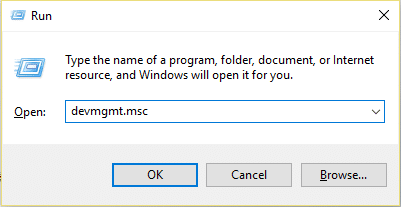
2. Разверните Сетевые адаптеры , затем щелкните правой кнопкой мыши контроллер Wi-Fi (например, Broadcom или Intel) и выберите Обновить драйверы.
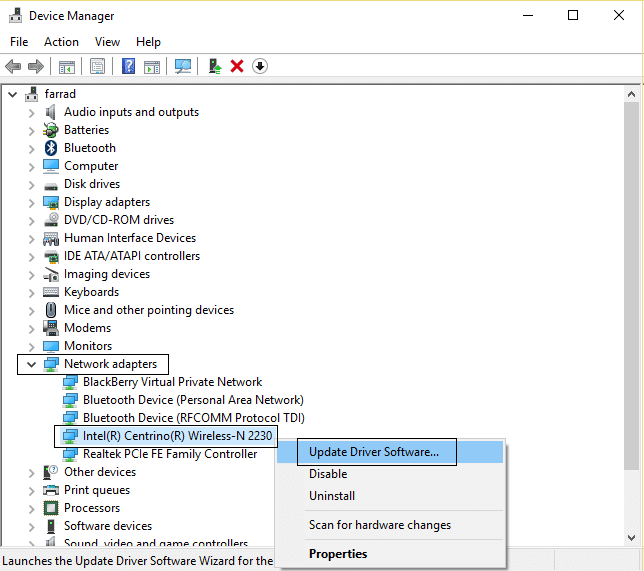
3. В окне «Обновление программного обеспечения драйвера» выберите «Выполнить поиск драйвера на моем компьютере». “
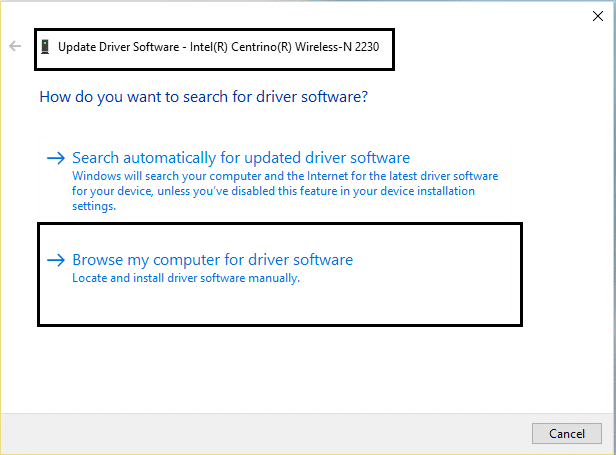
4. Теперь выберите « Позвольте мне выбрать из списка доступных драйверов на моем компьютере. “
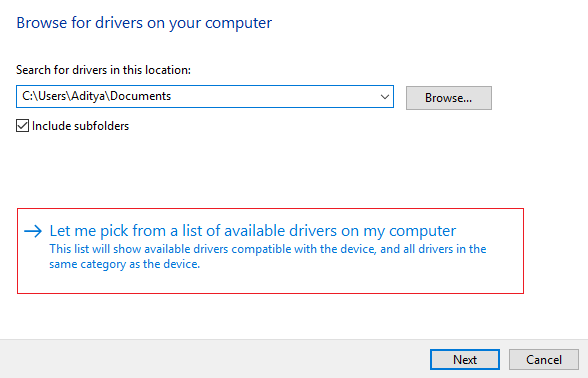
5.Попробуйте обновить драйвера из перечисленных версий.

Примечание. Выберите последние версии драйверов из списка и нажмите «Далее».
6.Если вышеуказанное не помогло, перейдите на сайт производителя для обновления драйверов: https://downloadcenter.intel.com/
7. Перезагрузитесь, чтобы применить изменения.
Способ 4: отключить определение Wi-Fi
1. Нажмите клавишу Windows + I, чтобы открыть «Настройки», затем нажмите «Сеть и Интернет».
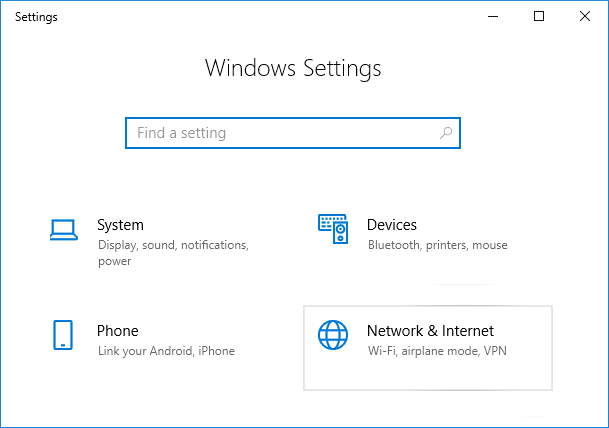
2. Теперь нажмите Wi-Fi в окне левой панели и обязательно отключите все в разделе Wi-Fi Sense в правом окне.

3. Также обязательно отключите сети Hotspot 2.0 и платные услуги Wi-Fi.
Способ 5: очистить DNS и сбросить TCP/IP
1. Щелкните правой кнопкой мыши кнопку Windows и выберите « Командная строка (администратор)». “
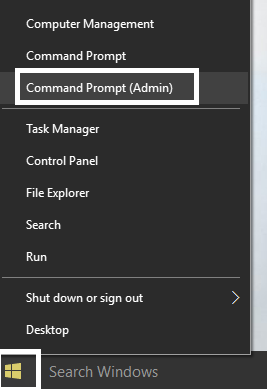
2. Теперь введите следующую команду и нажимайте Enter после каждой:
ipconfig/выпуск ipconfig /flushdns ipconfig/обновить
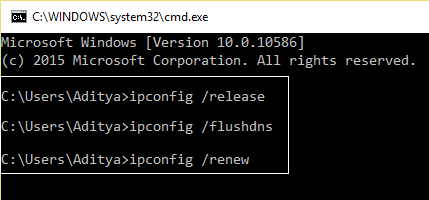
3. Снова откройте командную строку администратора и введите следующее и нажмите Enter после каждого:
ipconfig /flushdns nbtstat –r netsh int ip сброс netsh сброс винсока
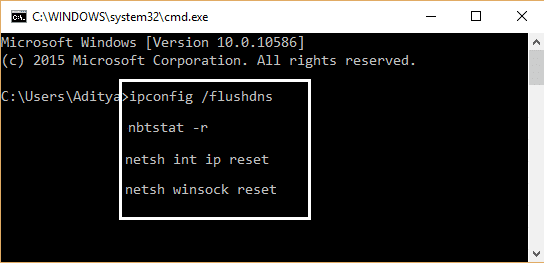
4. Перезагрузитесь, чтобы применить изменения. Очистка DNS, похоже, устраняет проблему с подключением ноутбука к WiFi.
Способ 6: отключить и включить сетевую карту (сетевую карту)
1. Нажмите клавишу Windows + R, затем введите ncpa.cpl и нажмите Enter.
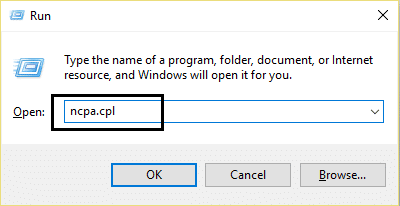
2. Щелкните правой кнопкой мыши беспроводной адаптер и выберите « Отключить».
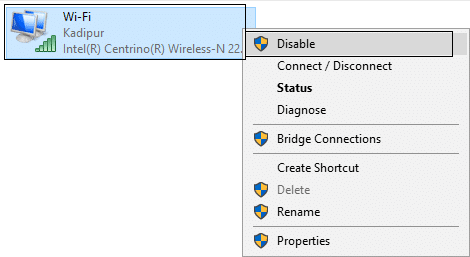
3. Снова щелкните правой кнопкой мыши тот же адаптер и на этот раз выберите «Включить».
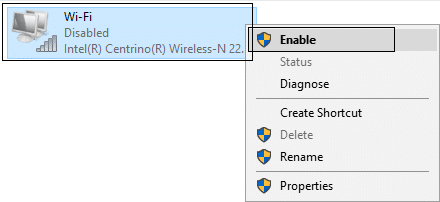
4. Перезапустите и снова попытайтесь подключиться к беспроводной сети и посмотрите, решена ли проблема « Ноутбук не подключается к WiFi » или нет.
Способ 7: включить службы, связанные с беспроводной сетью
1. Нажмите клавишу Windows + R, затем введите services.msc и нажмите Enter.
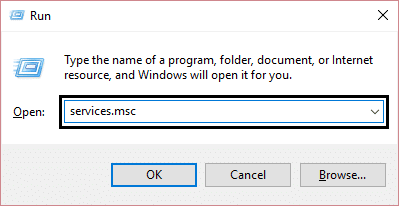
2. Теперь убедитесь, что следующие службы запущены и для их типа запуска установлено значение «Автоматически»:
DHCP-клиент
Автоматическая настройка устройств, подключенных к сети
Брокер сетевых подключений
Сетевые соединения
Помощник по сетевому подключению
Служба сетевого списка
Осведомленность о сетевом расположении
Служба настройки сети
Служба интерфейса сетевого хранилища
Автонастройка беспроводной сети
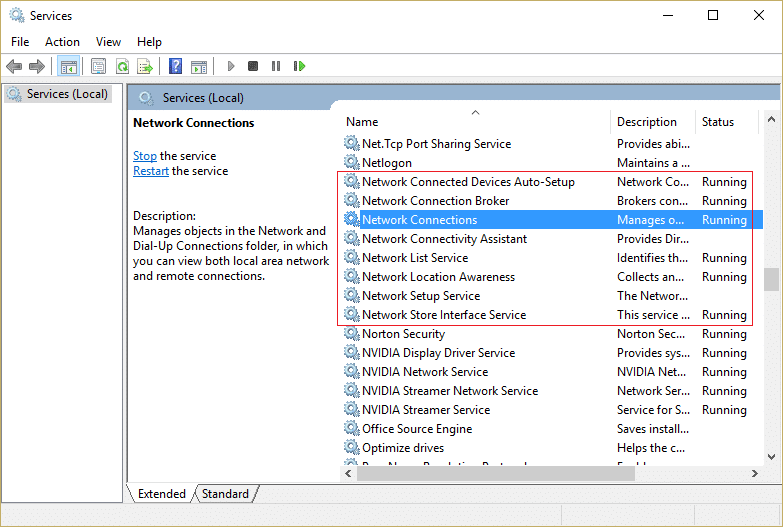
3. Щелкните правой кнопкой мыши на каждом из них и выберите « Свойства».
4.Убедитесь, что для Типа запуска установлено значение Автоматически , и нажмите Пуск , если служба не запущена.
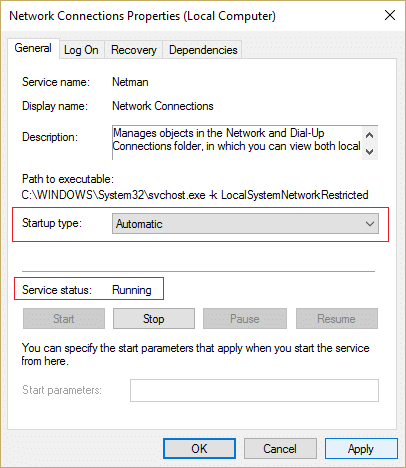
5. Нажмите «Применить», а затем «ОК».
6. Перезагрузите компьютер, чтобы сохранить изменения.
Способ 8: выполнить восстановление системы
1. Нажмите клавишу Windows + R и введите « sysdm.cpl », затем нажмите Enter.
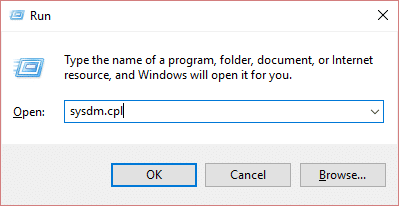
2. Перейдите на вкладку « Защита системы » и нажмите кнопку «Восстановление системы» .
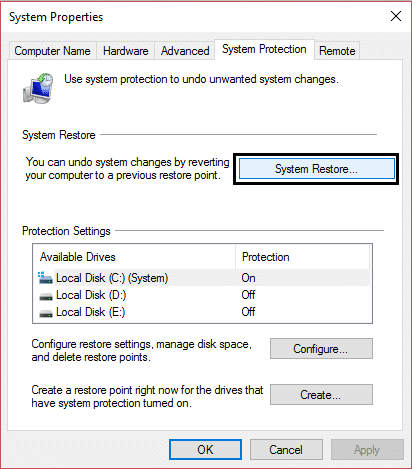
3. Нажмите « Далее » и выберите нужную точку восстановления системы .
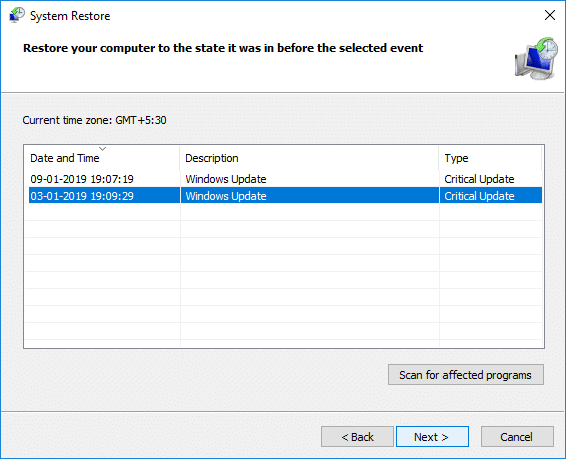
4.Следуйте инструкциям на экране, чтобы завершить восстановление системы.
5. Перезагрузите компьютер, чтобы сохранить изменения.
Рекомендуемые:
- Исправить ошибку синего экрана Ntoskrnl.exe BSOD
- Исправить ошибку обновления Windows 10 0x800705b4
- 5 лучших инструментов для мониторинга и управления пропускной способностью
- Как исправить ошибку Центра обновления Windows 0x80070643
Вот и все, вы успешно исправили ноутбук, не подключающийся к WiFi в Windows 10 , но если у вас все еще есть какие-либо вопросы относительно этого поста, не стесняйтесь задавать их в разделе комментариев.
